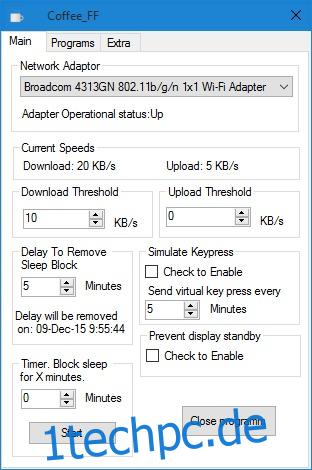In Windows können Sie ganz einfach konfigurieren, wann Ihr System in den Energiespar- oder Ruhezustand wechseln soll und wie lange es warten soll, bevor das Display ausgeschaltet wird. Sie können verschiedene Energiesparpläne für Akku und Energiemodus konfigurieren, sodass das Display und das System im Akkubetrieb früher in den Ruhezustand gehen. Abgesehen von den Energieoptionen gibt es keine einfache Möglichkeit, verschiedene Profile zu konfigurieren, wann das System und das Display in den Ruhezustand gehen sollen oder besser gesagt, wann sie dies nicht tun sollten. Sleep, Lock, Hibernate sind alle nützlich, wenn Sie Ihr System bei der Arbeit verwenden, aber wenn Sie zu Hause sind, brauchen Sie das System nicht für all das. Coffee_FF ist eine kostenlose Windows-App, mit der Sie unter anderem den Ruhezustand Ihres Systems verzögern und den Ruhezustand des Displays verhindern können. Es ist sowohl in einer portablen als auch in einer installierbaren Version erhältlich.
Installieren Sie die App und führen Sie sie aus. Die Benutzeroberfläche geht direkt zur Sache und zeigt Ihnen an, ob Ihr Netzwerkadapter aktiv ist, dh ob Sie derzeit mit einem Netzwerk verbunden sind oder nicht. Wie bereits erwähnt, macht Coffee_FF viele andere Dinge, darunter die Möglichkeit, die Upload- und Download-Geschwindigkeit Ihres Netzwerks zu begrenzen. Es ist nützlich, wenn Sie einen großen Download im Gange haben, aber die Bandbreite für andere Benutzer im Haus/Büro nicht abschneiden möchten.
Unterhalb der Netzwerkeinstellungen befindet sich die Option ‚Timer: Blockieren des Ruhezustands für X Minuten‘, in der Sie angeben, wie lange der Systemschlaf verzögert werden soll. Sie können auch eine Zeit einstellen, zu der diese Verzögerung über die Option „Verzögerung zum Entfernen des Schlafblocks“ direkt darüber entfernt werden soll.
Unten links befindet sich die Option „Display-Standby verhindern“, die den Ruhezustand Ihres Monitors verhindert. Leider hat diese Funktion keinen Timer, was ziemlich enttäuschend ist. Zu guter Letzt gibt es die Option ‚Simulate Keypress‘, die nach einer bestimmten Anzahl von Minuten einen virtuellen Tastendruck an Ihr System sendet.
Sie können Coffee_FF so einstellen, dass es mit Ihrem System über die Registerkarte „Extras“ oben startet. Wenn Sie die App konfiguriert haben, klicken Sie unten auf die Schaltfläche „Start“, um sie zu starten.
Die App funktioniert, aber die Schnittstelle benötigt ein wenig Ordnung. Wir beschweren uns nicht über die Optik, sondern über die Bedienbarkeit der Anordnung der Features.
Coffee_FF für Windows herunterladen